Sau bài hướng dẫn này bạn đã có thể điều khiển Home Assistant bằng giọng nói với Google home hoặc điện thoại của bạn.
Đây là một trong những bài hướng dẫn mang tính then chốt đầu tiên của hệ thống nhà thông minh sử dụng Home Assistant và Google Assistant kết hợp cùng bộ điều khiển trung tâm. Vì vậy mà bài hướng dẫn hôm nay sẽ phức tạp hơn nhiều lần so với các bài mở đầu về HASS trước. Các bạn cần theo sát và thao tác thật chính xác mới có thể thiết lập thành công ngay từ lần đầu tiên.
Lưu ý: Trước khi làm bước này cần đảm bảo các bạn đã cài xong DuckDNS để có thể truy cập vào HASS từ Internet trước.
Bước 1:
Các bạn down load gactions CLI tại đây và cài đặt
Sau đó tạo 1 file project.json tại cùng thư mục với gactions CLI vừa download.
Các bạn copy đoạn code giống như trên vào ảnh và thay dòng [YOUR HOME ASSISTANT URL] bằng địa chỉ Hass của bạn có dạng abcxyz.dunkdns.org. Chúng tôi đã tạo sẵn file project.json các bạn tải về tại đây và thay bằng link Hass của bạn vào.
Bước 2:
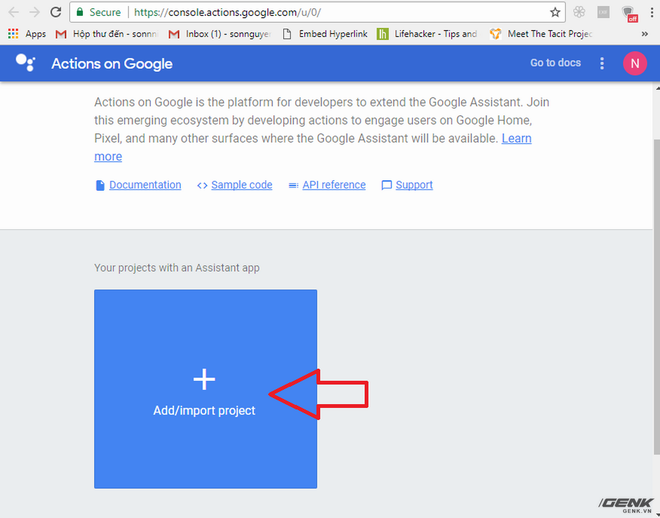
Các bạn truy cập vào trang developer console và tạo 1 project tại đây và bấm vào add để tạo mới project
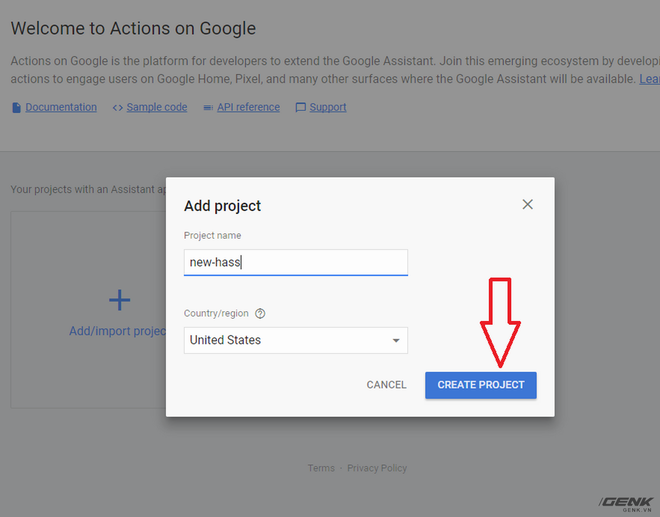
Các bạn đặt tên cho Project sau đó chọn Create Project
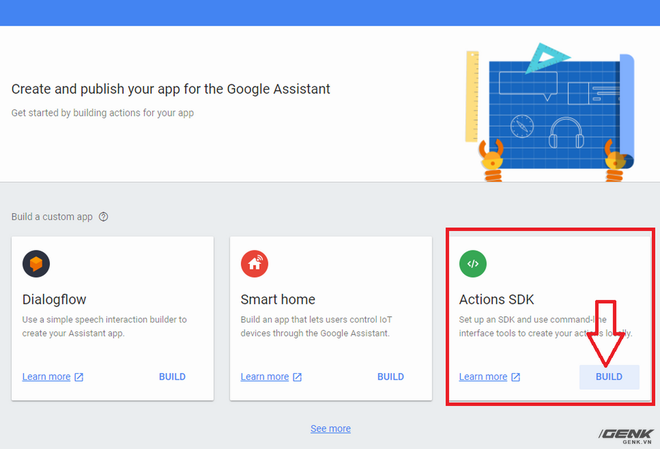
Ở box Action SDK các bạn chọn Build
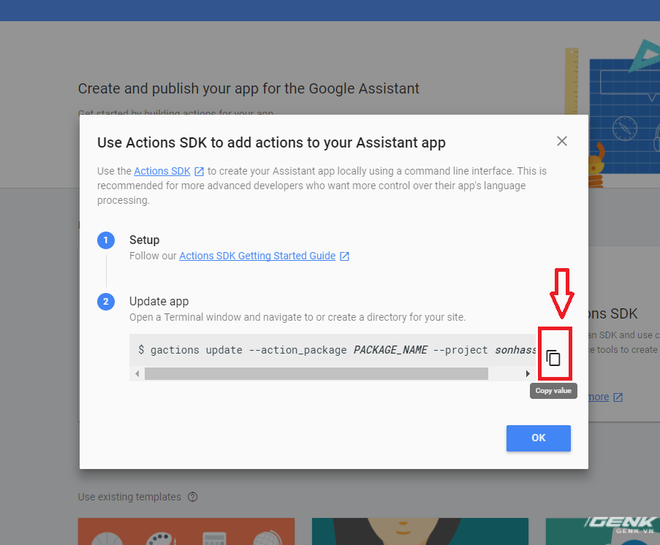
Một cửa sổ hiện lên các bạn ấn vào biểu tượng copy để copy
Bước 3:
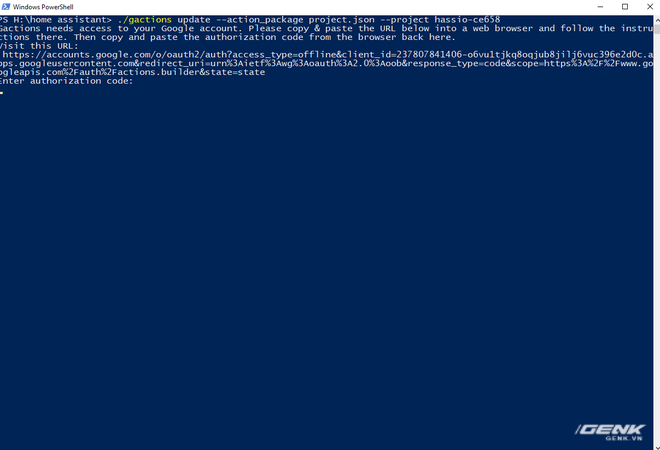
Tại thư mục các bạn tải về file và project.json các bạn giữ shift và click chuột phải vào thư mục sau đó chọn Open Powershell. Tại đây các bạn ấn control v để dán đoạn mã vừa copy ở trên và thay dòng PACKAGE_NAME bằng project.json
Lưu ý phải bổ sung thêm kí tự ./ vào trước gactions như trên.
Khi thành công sẽ có 1 đoạn URL được tạo ra bên dưới các bạn copy đoạn URL này và dán vào trình duyệt
Bước 4:

Tại đây sẽ hiện ra một dòng code các bạn copy dòng code này để dán vào PowerShell
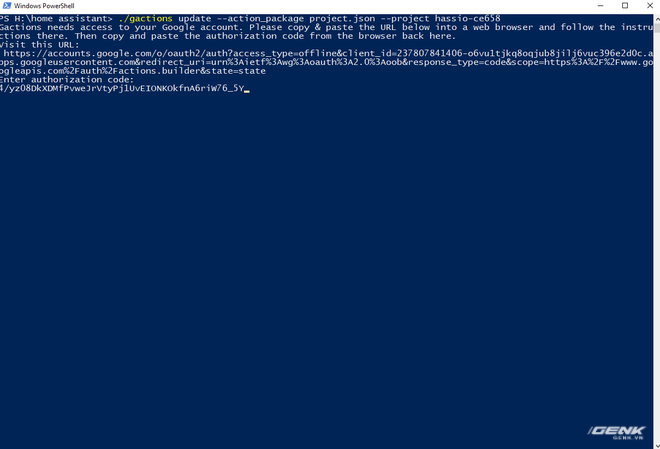
Copy dòng code lại PowerShell và ấn enter
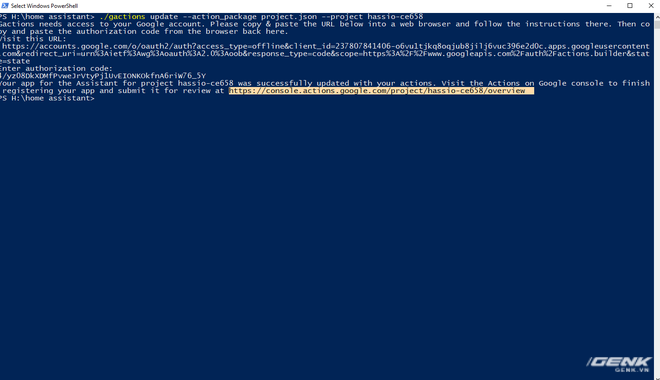
Lúc này PowerShell tiếp tục tạo ra một URL mới các bạn copy URL này vào trình duyệt để truy cập.
Bước 5:
Sau khi truy cập vào địa chỉ trên, các bạn tiến hành cập nhật thông tin trong phần App Infomation
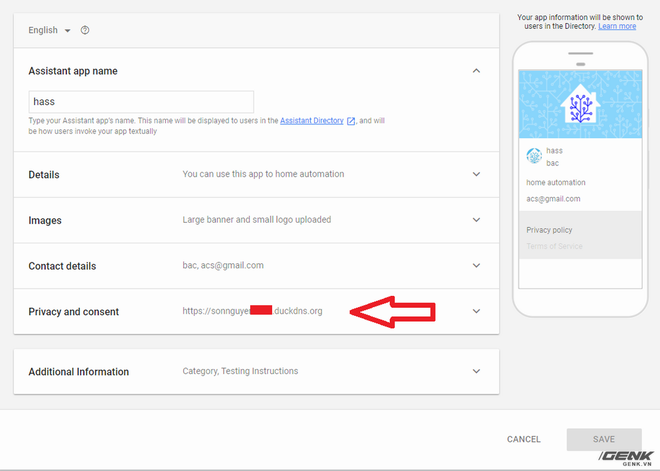
Sau khi điền đầy đủ các thông tin các bạn chuyển sang phần Account Linking.
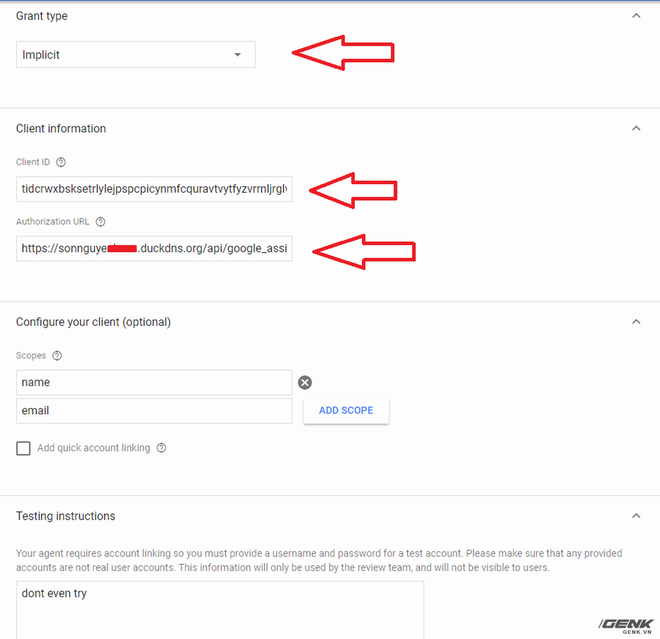
Tại đây các bạn chỉnh các thông tin như hình. Trong đó phần Client ID các bạn ấn renenate tạo online tại đây
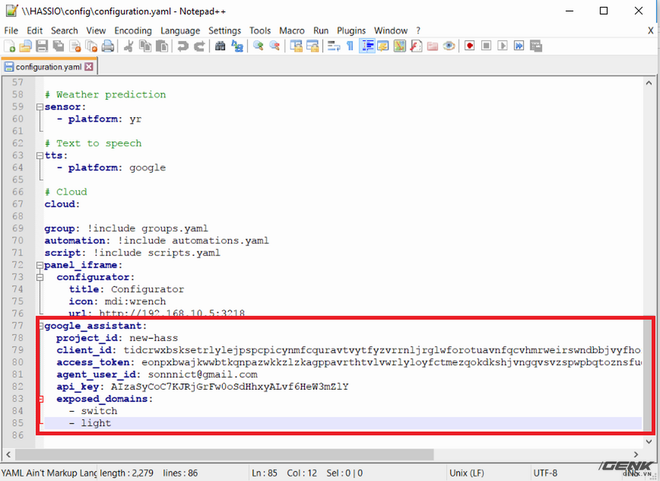
Các bạn truy cập vào thư mục config của Hass trong phần network sau đó chọn chỉnh sửa file config và thêm vào dòng code trong khung màu đỏ trên. Trong đó phần project_id là tên bạn tạo project tại google action. Client_id , access_token là chuỗi mã string ngẫu nhiên được tạo tại link ở trên. Agent_user_id các bạn điền gmail đăng nhập vào google actions. api_key các bạn tạo tại đây.
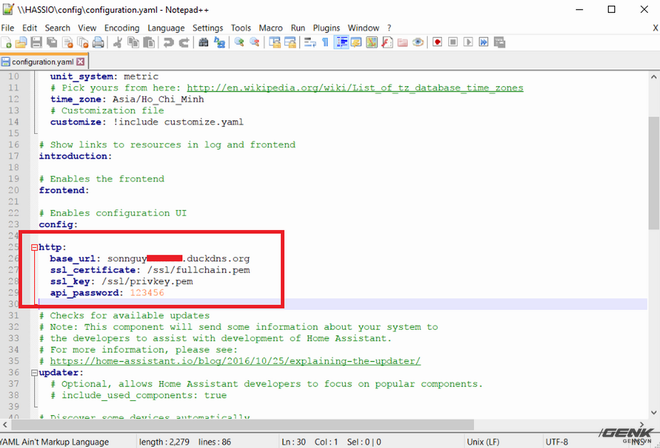
Sau đó các bạn thêm tiếp vào file config này một đoạn code như trên với địa chỉ hass và phần api_passwork tạo ở bước cài Dunk DNS
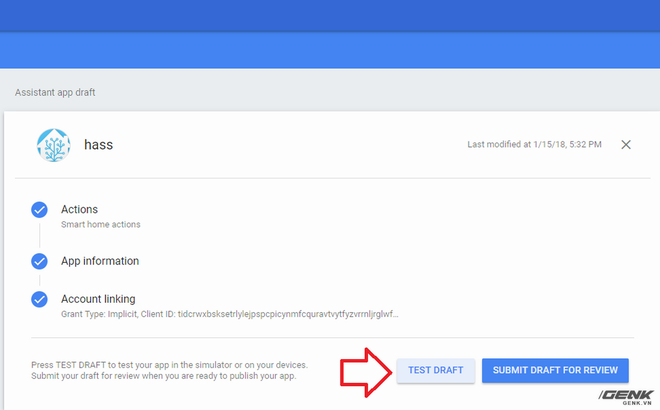
Sau khi đã hoàn tất các thông số trên bây giờ tại trang Google Actions các bạn có thể ấn Test Draft để kiểm tra thử.
Trên điện thoại các bạn truy cập vào ứng dụng Google home bấm vào dấu và chọn dòng [test] your app name. Lúc này nếu hệ thống đã thông suốt điện thoại của bạn sẽ được tạo 1 icon Home Assistant .
Như vậy là các bạn đã thực hiện thành công kết nối Hass với Google Assistant rồi.
Chúc các bạn thành công!
Trong quá trình thực hành nếu gặp khó khăn gì các bạn có thể đặt câu hỏi trên nhóm facebook tại đây.
NỔI BẬT TRANG CHỦ

Sự thật từ nghiên cứu khoa học: Chơi trò chơi điện tử có ảnh hưởng bất ngờ đến chỉ số IQ của trẻ em!
Trò chơi điện tử từ lâu đã là chủ đề gây tranh cãi khi nhắc đến ảnh hưởng của chúng đối với trẻ em. Trong khi nhiều ý kiến chỉ trích việc chơi game có thể gây hại cho sự phát triển trí não, thì một nghiên cứu khoa học đã mang đến cái nhìn khác biệt, cho thấy mối liên hệ tích cực giữa việc chơi game và sự gia tăng trí thông minh ở trẻ nhỏ.

Trải nghiệm game trên Mac mini M4 Pro: Cậu bé tí hon bước ra biển lớn gaming
